ENSAMBLE Y DESENSAMBLE DE UN PC
MANTENIMIENTO DE COMPUTADORES
MATERIALES:
Destornilladores de pala y torx
Manilla Antiestatica
Cinta para pegar los tornillos y organizarlos de acuerdo al lugar en el que son utilizados.
Papel y lapiz

PARTES INTERNAS:
Placa base
Disquetera o floppy
Disco duro
Fuente de poder
Microprocesador
Tarjeta de video
Tarjeta de red
Memoria RAM
Unidad de CD.
PARTES EXTERNAS:
Mouse
Teclado
Monitor
Impresora
Gabinete
Estabilizador
ALGUNAS NORMAS DE SEGURIDAD PARA EL EMSAMBLOE Y DESEMSABLE DE UN PC
- Utilizar la manila antiestática
- Hacer un diagnóstico al equipo
- Tener a la mano los manuales del fabricante
- Verificar los voltajes de la fuente de poder
- No manipular las tarjetas electrónicas de los contactos (pines).
- Despejar el área de trabajo.
- Antes de conectar el cable de poder asegurarnos que todos los cables estén buen puestos.
- Trabajar en un lugar amplio y en una mesa cómoda.
- La corriente eléctrica debe ser confiable y estática.
- La torre no debe de estar en el piso sino en el mueble donde tiene el resto del equipo.
- Cada equipo debe estar conectado a un regulador
- No debe dejar los discos dentro de las unidades de almacenamiento.
- No debe desconectarse ningún dispositivo sino ha sido apagada la torre.
DESMONTAJE DEL COMPUTADOR:
Apague y Desconecte la energia de su computador con mucho cuidado y todos los dispositivos perefericos del computado como son el cable de fuente de poder, el raton el teclado, el mouse, el scanner, la impresora etc.

Es importante tener en cuneta un espacio amplio para ubicar la Torre y empesar con su desmontaje.
Nos disponemos a quitar los tonillos de cada tapa lateral o gabinete, con ayuda del destornillador que utilizaremos a lo largo del desmontaje.

Quitaremos los tornillos le ponemos una cinta con el nombre de donde los sacasts para que te quede mas facil de ubicarlos cuando lo vayas a emsamblar de nuevo, deslizamos las tapas hacia atrás y las ubicamos en un lugar en el que no molesten.
Ir quitando cada parte y tomar nota de donde van colocados los componentes, con el fin de poseer un respaldo de la forma en la que van colocados para luego no tener inconvenientes al momento de rearmar el computador.
Se procede a desconectar el cable q le da energia a la board,luego el q evita corto circuitos, el de la unidad de CD, el de nuestro flopy y el ultimo el de nuestro disco duro ahora quedan desconectados nuestros cables de energia.



7. Ahora decnestaremos los buses de datos y empesaremos por la unidad de CD y despues desconectarlo de nuestro flopy y luego el disco duro que es SATA y asi desconectamos todos nuestros buses de datos. En este caso por seguridad no se lo debe hacer de no ser necesario, porqie la desconectar este tipo de dispositivos sino se tinene informacion de como es su estructura y ubicación que resopalde el desmontaje se corre el risgo de conectarlos de manera incorrecta y de que el computador funcione mal.



8.Extraer nuestra unidad de CD –ROM o almacenamiento .


9. Extraer la unidad de floppy destonillamos y tenemo cuidado con los tornillos y la extaermos al exterir de nuestro computador.
10. Extraer Disco Duro

11.Quitar la memoria Ram, Con mucho cuidado sacamos tambien las memorias de sus respectivas ranuras y quitandole el seguro, tomandolas si es posible del borde para no tocar el circuito, evitando que sufra algun despecfecto.

12.Quitar la tarjeta de video se encuentra una ranura PSI y luego la tarjeta de red.


13.Quitar el disipador , primero quitar el cable que le da energia

14.Luego quitar el procesador en nuestro (caso no lo hicimos) , Al momento de extraer el procesador (según el profesor) se destaca la importancia de una manilla antiestatica, para evitar que nuestra energia le haga algun daño.Primero extraemos el ventilador que lo cubre y luego levantamos la panquita de sujecion para extrer la CPU ubicandola en un lugar especial y suguro mientras extraer los demas componentes.
15. Desconectar cables de encendido, sonido y puertos USB.
16. Quitar la fuente de poder.

17. Quitar la board y tener cuidado con cada parte de ella.

18. Acabar de quitar todos los componentes hasta dejarlo vacio y limpiado.


MONTAJE O EMSAMBLE
1. Verificamos que todos los componetes necesarios para armar la PC esten disponible en orden y etiquetiados según donde vayan.
2. Si se realizo tomar nota de como se encontraban los componetes en este momento serviran de ayuda.
3. Alinee los orificios de lo tornillos de la fuente de energia con los del gabinete.
4. Istalacion de la tarjeta madre O BOARD en el gabinete de la PC se recomienda hacer una breve limpieza .
5. Colocar la fuente de poder con sus respectivos tornillos.

COLOCAR TODOS NUESTROS DISPOSITIVOS DE ALMACENAMIENTO
6. Colocar la unidad de CD y atornillamos muy bien.

7. Ubicar la unidad de floppy .


8. Poner la unidad de disco duro.

9. Conectar nuestros buses de datos y comenzaremos por la unidad de CD.

10. Luego el bus de datos del floppy.

11. Luego con nuestro disco duro.


12. Colocar el porcesador en nuestro tarjeta madre.
13. Poner el disapador o ventilador y ajustar muy bien .

14. Conectar cables de energia internos.
Empezaremos por el principal el que le da energia a a board


15. Despues con las unidades de almacenamiento como la unidad de CD.
unidad de CD

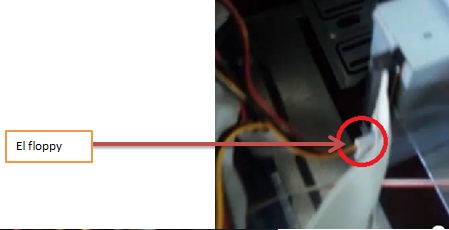
Y despues el disco duro SATA .

16. Luego nos disponemos a colocar las tarjetas de memoria RAM, se abren las pestañas de los modulos y encrustamos en la memoria DDR,

17. Instalar las tarjetas de video y red en sus respectivas ranuras PCI.

Y Luego la tarjeta de red .


18.Conectar los cables de encendido, sonido y puertos Usb.
19. Dspues de conectar todo según como se encontro procedemos a fijar los paneles laterales al gabinete de la PC .
20.Conecte el cable del monitor al puerto de video.
21.Conecte el cable del teclado, mouse, impresora, parlantes todos los dispositivos que tenga.
22.Conecte el cable de Internet al puerto. Y listo damos por terminada nuestro montaje lo probamos y vemos si nos prende.
GLOSARIO:
BOARD O TARJETA MADRE: Es conocida como La placa base, placa madre, tarjeta madre o board es una tarjeta de circuito impreso a la que se conectan las demás partes de la computadora. Tiene instalados una serie de circuitos integrados, entre los que se encuentra el chipset, que sirve como centro de conexión entre el procesador, la memoria RAM, los buses de expansión y otros dispositivos.
CD-ROOM: Es el segundo elemento mas codiciado por los usuarios de ordenadores personales. El gran sueño de tener muchisima informacion almacenada en muy poco espaciose hace realidad con las enciclopedias multimedia en disco CD-ROOM que ademas de incluir informacion textual y grafica como las enciclopedias tradicionales, incorporan sonido, video y un potente sistema de busqueda, que es realmete lo mas util para un usuario de enciclopedias. Con las unidades de CD-ROOM pasa algo parecio a lo que ocurre con las tarjetas de sonido, es mas dificil perderse debido a que don menos las caracteristicas que hay que tener en cuenta.
CHASSIS: Esta encargada de mantener completamente estable toda la torres a nivel de temperatura y logra que no se recaliente.
DISCO DURO: El disco duro es el sistema de almacenamiento más importante de su computador y en él se guardan los archivos de los programas - como los sistemas operativo D.O.S. o Windows 95, las hojas de cálculo (Excel, Qpro, Lotus) los procesadores de texto (Word, WordPerfect, Word Star, Word Pro), los juegos (Doom, Wolf, Mortal Kombat) - y los archivos de cartas y otros documentos que usted produce.
DISIPADOR: Este se encargado de eliminar cualquier exceso de calor en el procesador absorbiendo el calor y expulsándolo por el "Ventilador”.
FLOPPY: E s un medio o soporte de almacenamiento de datos formado por una pieza circular de material sintetico, fina y flexible (de ahi su denominacion). encerrada en una cubierta de plastico cuadrada o rectangular. Los disquetes se leen y se escriben mediante un dispositivo llamado disquetera (o FDD, del ingles Floppy Disck Drive). En algunos casos es un disco menor que el CD. La disquetera es el dispositivo o unidad lectora/grabadora de disquetes y ayuda a introducirlo para guardar la informacion. Este tipo de dispositivo de almacenamiento es vulnerable a la suciedad y los capos magneticos externos, por lo que, en muchos casos, deja de funcionar con el tiempo.
FUENTE DE PODER: Es in dispositio que convierte la tension alterna de la red de suministro, en una o varias tenciones, practicamente continuas que alimentan los distintos circuitos del pc.
MEMORIA RAM: Es un sistema de almacenamiento de datos. RAM significa Random Access Memory, Memoria de Acceso Aleatorio, y esta nomenclatura se debe al hecho de que el sistema accede a datos almacenados de forma no secuencial, a diferencia de otros tipos de memoria. La memoria RAM es volátil, esto quiere decir que no graba de modo permanente los datos contenidos. Cuando la alimentación del sistema es cortada, todo lo que estaba en la memoria se pierde.
TARJETA DE RED: Permite la comunicacion con aparatos conectados entre si y tambien permite compartir recursos entre 2 o mascomputadoras (discos duros, CD-ROM, impresoras, etc). A las tarjetas de red también se les llama NIC (por network interface card; en español "tarjeta de interfaz de red"). Hay diversos tipos de adaptadores en función del tipo de cableado o arquitectura que se utilice en la red (coaxial fino, coaxial grueso, Token Ring, etc.), pero actualmente el más común es del tipo Ethernet utilizando una interfaz o conector RJ-45.
TARJETA DE VIDEO: Una tarjetas grafica o de video, o acelaradora de graficos o adaptador de pantalla, es una tarjeta de expansion para una computadora u ordenador encargada de procesar los datos provenientes de la CPU y transformarlos en información comprensible y representable en un dispositivo de salida, como un monitor o televisor. Las tarjetas gráficas más comunes son las disponibles para las computadoras compatibles con la IBM PC, debido a la enorme popularidad de éstas, pero otras arquitecturas también hacen uso de este tipo de dispositivos.
GRACIAS ESPERO QUE LES SIRVA DE MUCHOO PARA SU APRENDIZAJE
ANGIE SANCHEZ Y JUAN ORTIZ![]()
